腾讯课堂怎么投屏到电视上
- 浏览: 0
- |
- 更新:
腾讯课堂是一款在线的学习平台,里面课程众多,满足我们的学习需求,那么手机端怎么投屏到电视上呢,这里小编就给大家带来腾讯课堂投屏到电视上的方法,有需要的小伙伴快来看看吧。
腾讯课堂投屏到电视上的教程:
方法一、无线投屏连接
1、确保手机和电视连接的是同一个无线网络。
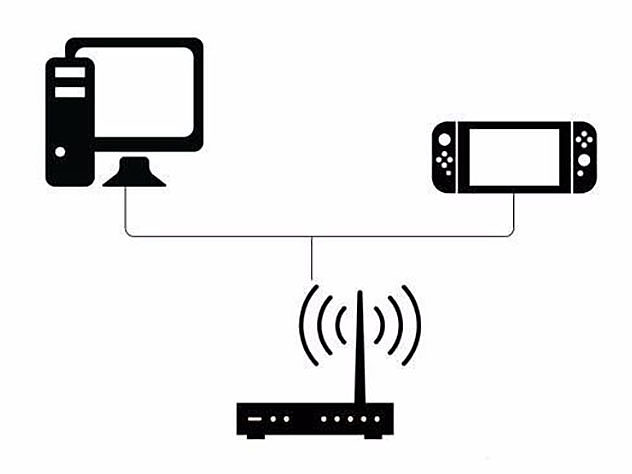
2、打开电视上的投屏工具。
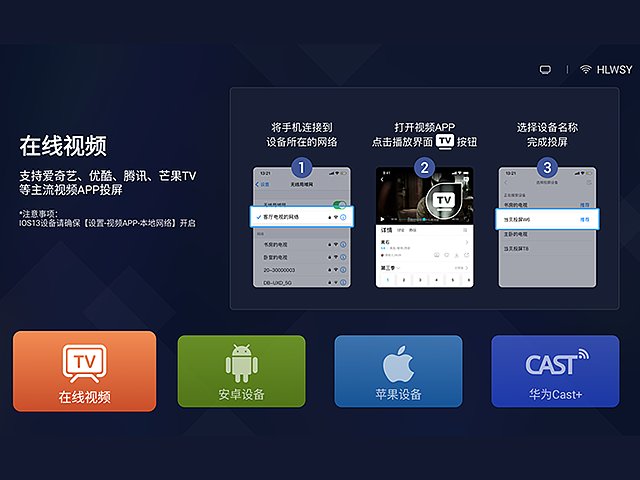
3、进入手机端的腾讯课堂,并打开课堂直播。
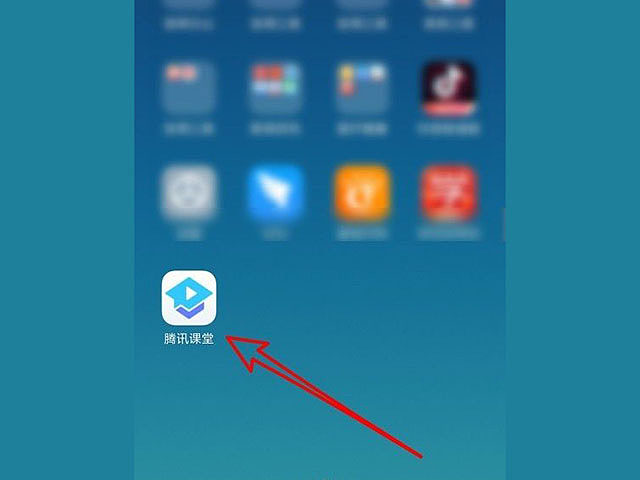
4、最后点击界面右上角的投屏图标,选择对应的电视进行连接即可。
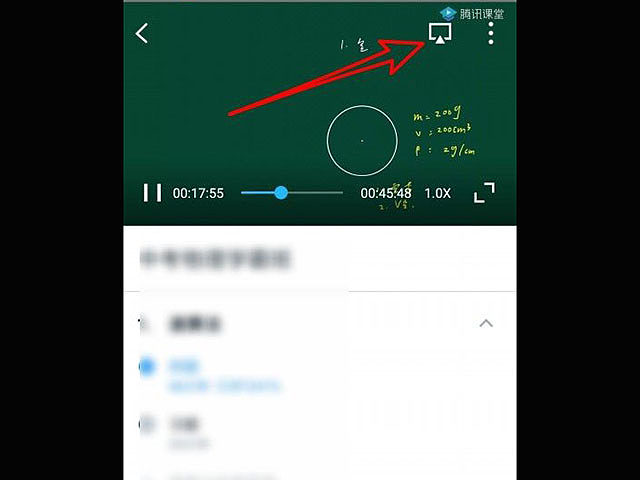
方法二、手机同屏连接
1、保证电视和手机连接了同一个无线网络。
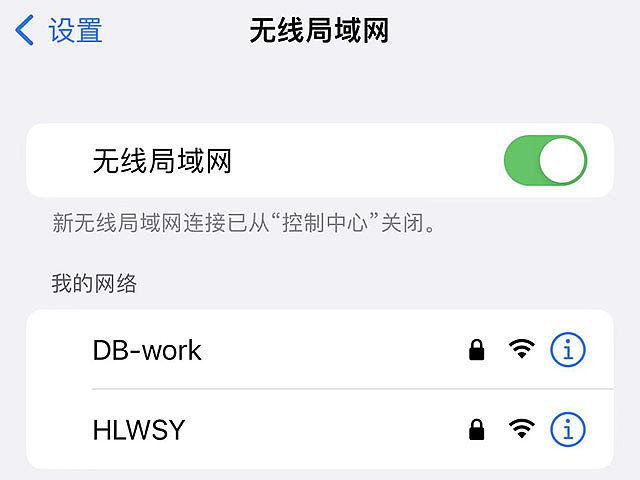
2、将手机中的无线同屏功能打开,并连接对应的电视同屏。
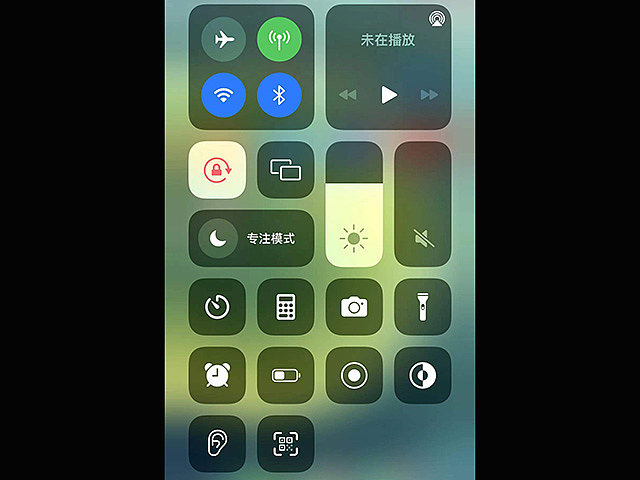
3、最后将手机上的腾讯课堂打开,进入到课堂直播中,这时电视中的画面就是课堂直播画面。
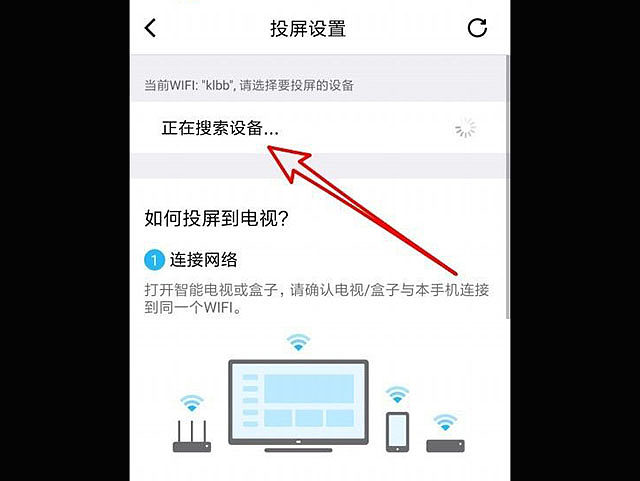
热门教程
- 1 win7 32位安装版
- 2 win7纯净版镜像64位
- 3 win7纯净版镜像32位
- 4 win7纯净版系统镜像iso
- 5 win7纯净版系统镜像32位
- 6 win7纯净版系统镜像64位
- 7 win7纯净版系统镜像
- 8 深度win7系统镜像
- 9 深度win7系统32位
- 10 深度win7系统64位


